Bạn có muốn sử dụng Hotmail, Office Web Apps, Messenger, v.v. trên miền trang web của mình không? Dưới đây là cách bạn có thể thêm Windows Live vào trang web của mình miễn phí.
Microsoft cung cấp một bộ sản phẩm truyền thông trực tuyến phổ biến bao gồm Hotmail và Messenger. Mặc dù Hotmail đã không còn phổ biến trong những năm gần đây như Gmail, nhưng nó đang được làm mới vào mùa hè này có thể khiến nó trở thành một giải pháp email tốt hơn. Ngoài ra, các Ứng dụng Web Office mới cung cấp khả năng tương thích tuyệt vời với các tài liệu Office. Mặc dù Skydrive cung cấp 25Gb lưu trữ tệp trực tuyến miễn phí cho tất cả người dùng, vì vậy Windows Live có thể tạo ra một giải pháp truyền thông tuyệt vời cho miền của bạn.
Ghi chú : Để đăng ký Windows Live cho miền của bạn, bạn cần có thể thêm thông tin vào blog WordPress.com của mình hoặc thay đổi thiết lập miền theo cách thủ công.
Bắt đầu
Mở trang Miền tùy chỉnh Windows Live ( Đường dẫn phía dưới ) để bắt đầu thêm Windows Live vào miền của bạn. Tài khoản Windows Live miễn phí của bạn sẽ cho phép bạn tạo tối đa 500 tài khoản, vì vậy, điều này thật tuyệt vời cho các nhóm và nhóm muốn có địa chỉ email tùy chỉnh ngoài những người chỉ muốn có tài khoản email cho trang web của họ.
Nhập miền của bạn hoặc miền phụ mà bạn muốn thêm vào Windows Live vào hộp, sau đó chọn xem bạn muốn thiết lập Hotmail với cái này hay bây giờ. Chúng tôi muốn thêm email vào miền của mình, vì vậy hãy chọn Thiết lập Windows Live Hotmail cho miền của tôi và bấm vào Tiếp tục .
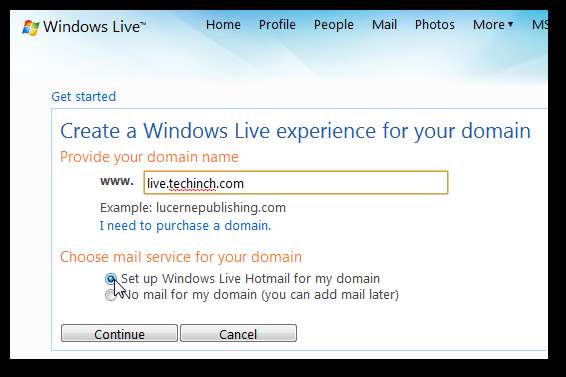
Bạn cần đăng nhập bằng Windows Live ID để tạo tài khoản hoặc chọn tạo tài khoản Windows Live mới được liên kết với miền của bạn.

Đăng nhập bằng Windows Live ID của bạn… đây có thể là tài khoản Hotmail, Live Messenger, XBOX Live, Zune ID hoặc Microsoft.com.

Hoặc, nhập thông tin của bạn để tạo Windows Live ID mới nếu bạn đã chọn tùy chọn thứ hai.
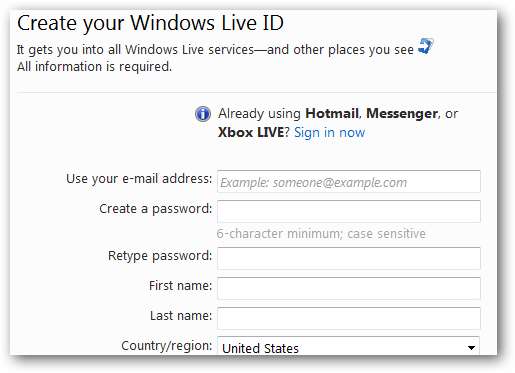
Bây giờ, hãy xem lại cài đặt của bạn và đảm bảo mọi thứ đều chính xác. Nhấp vào nút Tôi chấp nhận để thiết lập tài khoản của bạn.
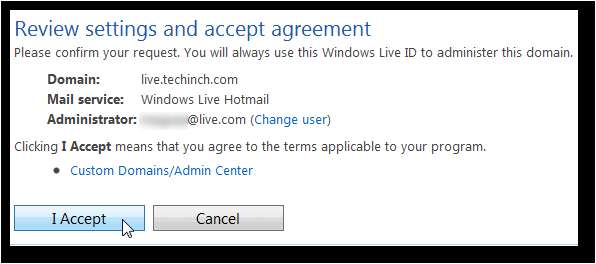
Tài khoản của bạn hiện đã được thiết lập đầy đủ, nhưng bạn sẽ cần thêm hoặc chỉnh sửa thông tin DNS trên trang web của mình. Các bước hơi khác nhau tùy thuộc vào việc trang web của bạn được lưu trữ trên WordPress.com, trên máy chủ của riêng bạn hoặc dịch vụ lưu trữ. Chúng tôi sẽ chỉ cho bạn cách thực hiện trên một trong hai.

Tuy nhiên, trước tiên, hãy lưu ý thông tin bên dưới hộp này. Bạn sẽ thấy cài đặt cho thiết lập Thư của mình…
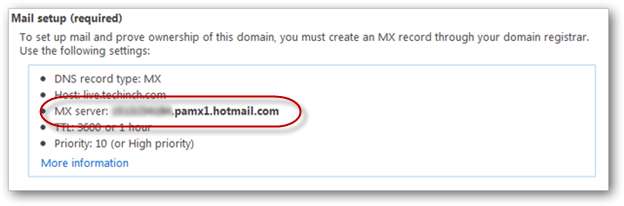
Cài đặt hệ thống bảo vệ…
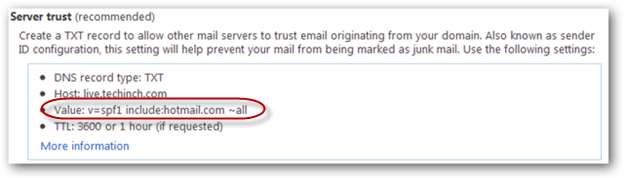
Và tích hợp Messenger. Hãy ghi chú lại các cài đặt, đặc biệt là những cài đặt được khoanh tròn, vì chúng ta sẽ cần chúng trong bước tiếp theo.
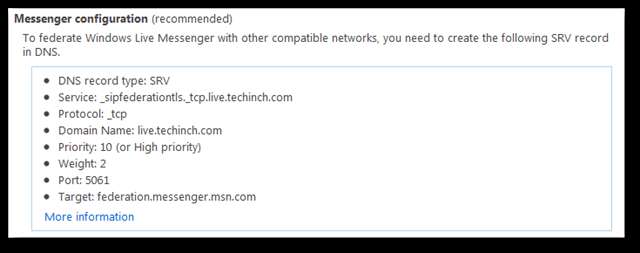
Tích hợp Windows Live với Blog WordPress của bạn
Nếu miền bạn đã thêm vào Windows Live là dành cho Blog WordPress , đăng nhập vào bảng điều khiển WordPress của bạn trong một cửa sổ hoặc tab trình duyệt riêng biệt. Nhấp vào mũi tên bên cạnh Bản nâng cấp và chọn Miền từ menu.
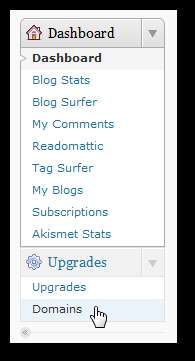
Nhấn vào Chỉnh sửa DNS liên kết bên cạnh tên miền bạn đang thêm vào Windows Live.
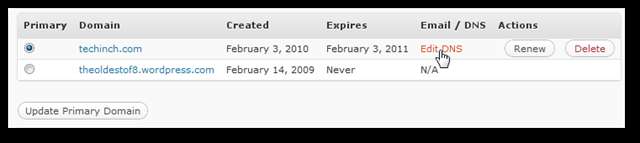
Trong hộp văn bản trên trang này, hãy nhập thông tin sau, thay thế Your_info bằng mã của bạn từ hộp Thiết lập Thư trong Bảng điều khiển Windows Live của bạn. Lưu ý rằng đây là phần bị mờ trong ảnh chụp màn hình của chúng tôi. Nó phải là một mã số như 1234567890 .pamx1.hotmail.com.
MX 10 Your_info .pamx1.hotmail.com.
TXT v = spf1 gồm: hotmail.com ~ tất cả
CNAME Your_info domains.live.com.
Nhấp chuột Lưu bản ghi DNS và cài đặt của bạn được lưu vào WordPress. Lưu ý rằng điều này sẽ chỉ tích hợp email với tài khoản WordPress của bạn; bạn không thể tích hợp Messenger với miền được lưu trữ trên WordPress.com.
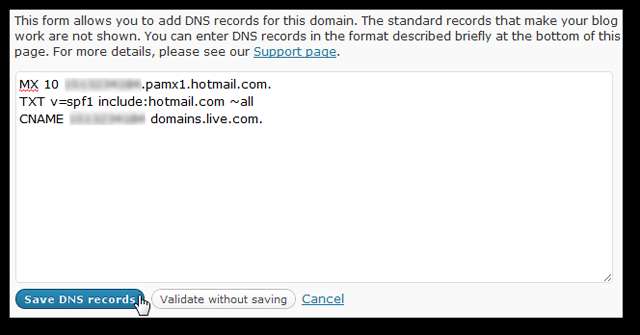
Cuối cùng, quay lại trang Cài đặt Windows Live của bạn và nhấp vào Làm mới. Nếu cài đặt của bạn chính xác, bây giờ bạn sẽ sẵn sàng sử dụng Windows Live trên miền WordPress.com của mình.

Tích hợp Windows Live với Máy chủ của riêng bạn
Nếu trang web của bạn được lưu trữ trên máy chủ hoặc tài khoản lưu trữ của riêng bạn, bạn sẽ cần thực hiện thêm một số bước để thêm Windows Live vào miền của mình. Điều này khá dễ dàng, nhưng các bước có thể khác nhau tùy thuộc vào công ty lưu trữ hoặc nhà đăng ký của bạn. Với một số máy chủ, bạn có thể phải liên hệ với bộ phận hỗ trợ để họ thêm bản ghi MX cho bạn. Máy chủ lưu trữ trang web của chúng tôi sử dụng cPanel phổ biến để quản trị trang web, vì vậy đây là cách chúng tôi thêm Mục nhập MX thông qua cPanel.
Đăng nhập vào cPanel của trang web của bạn và chọn Mục nhập MX trong Thư phần.
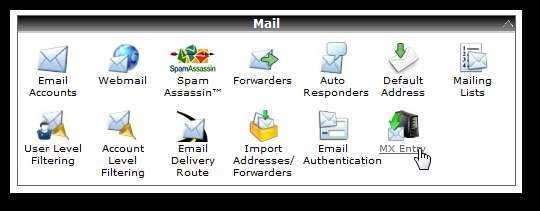
Trong hộp văn bản trên trang này, hãy nhập thông tin sau, thay thế Your_info bằng mã của bạn từ hộp Thiết lập Thư trong Bảng điều khiển Windows Live của bạn. Lưu ý rằng đây là phần bị mờ trong ảnh chụp màn hình của chúng tôi. Nó phải là một mã số như 1234567890 .pamx1.hotmail.com.
MX 10 Your_info .pamx1.hotmail.com.
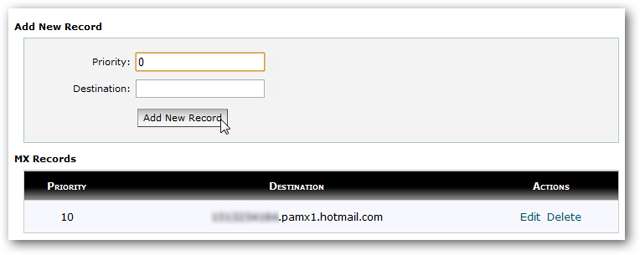
Bây giờ, quay lại trang chủ cPanel của bạn và chọn Trình chỉnh sửa vùng DNS nâng cao trong Tên miền.
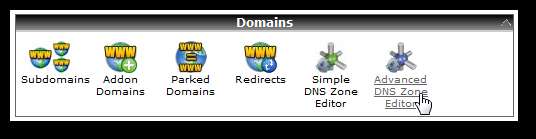
Tại đây, hãy thêm bản ghi TXT với thông tin sau:
| Tên: | yoursite.com. |
| TTL: | 3600 |
| Dữ liệu TXT: | v = spf1 gồm: hotmail.com ~ tất cả |
Bấm Thêm Bản ghi và tất cả dữ liệu tích hợp Thư của bạn đã được định cấu hình.
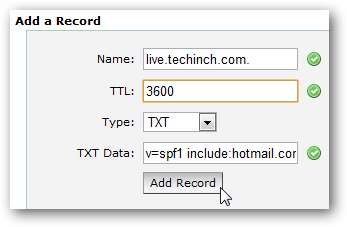
Để tích hợp Messenger với miền của riêng bạn, bạn sẽ phải thêm một mục SRV vào cài đặt DNS của mình. cPanel không có tùy chọn cho việc này, vì vậy chúng tôi đã phải liên hệ với công ty lưu trữ của trang web và họ đã thêm mục nhập cho chúng tôi. Sao chép tất cả thông tin trong tin nhắn và gửi nó đến bộ phận hỗ trợ miền của bạn và họ sẽ có thể thêm nó cho bạn. Ngoài ra, nếu bạn không muốn hoặc không cần Messenger, thì bạn có thể bỏ qua bước này.

Khi tất cả cài đặt của bạn đã sẵn sàng, hãy quay lại trang Cài đặt Windows Live và nhấp vào Làm mới. Nếu cài đặt của bạn chính xác, bây giờ bạn sẽ sẵn sàng sử dụng Windows Live trên miền WordPress.com của mình.

Tạo tài khoản email mới trên miền của bạn
Chào mừng bạn đến với trang quản trị Windows Live mới của bạn! Giờ đây, bạn có thể thêm tài khoản email để bạn và bất kỳ ai khác bạn muốn đều có thể truy cập Hotmail và các ứng dụng Windows Live khác bằng miền của bạn. Nhấp chuột Thêm vào để thêm tài khoản.
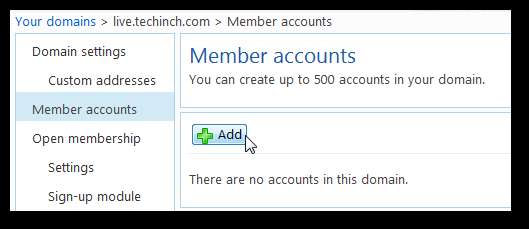
Nhập tên tài khoản, đây sẽ là địa chỉ email của tài khoản, ví dụ: [email protected] . Sau đó, nhập tên người dùng và mật khẩu cho tài khoản. Theo mặc định, đây sẽ là mật khẩu tạm thời và người dùng sẽ phải thay đổi mật khẩu đó trong lần đăng nhập đầu tiên, nhưng nếu bạn đang thiết lập tài khoản này cho mình, bạn có thể bỏ chọn hộp và giữ mật khẩu này làm mật khẩu chuẩn của mình.
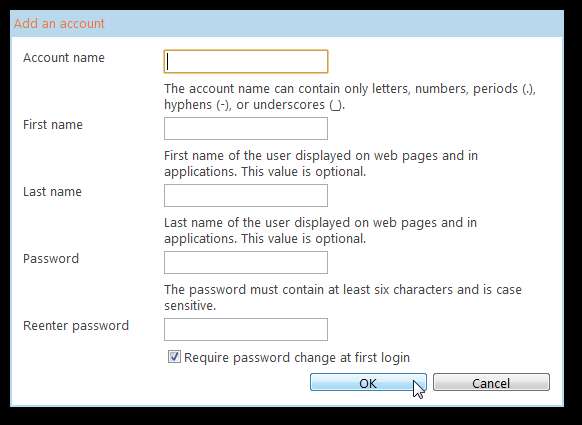
Bây giờ, đi tới www.mail.live.com và đăng nhập bằng địa chỉ email và mật khẩu mới của bạn. Hãy nhớ rằng, địa chỉ email của bạn là tên người dùng của bạn đã được nhập trước đó, theo sau là @ yourdomain.com .
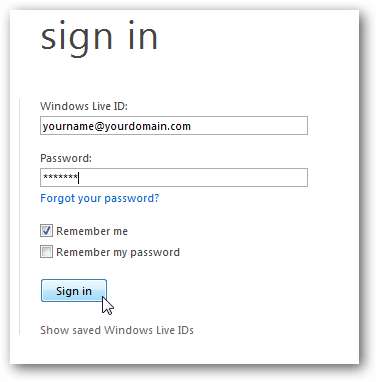
Để hoàn tất việc thiết lập tài khoản email, hãy nhập mật khẩu, câu hỏi và câu trả lời bí mật, email thay thế và thông tin vị trí. Nhấp chuột tôi chấp nhận để hoàn tất việc thiết lập tài khoản email mới của bạn.
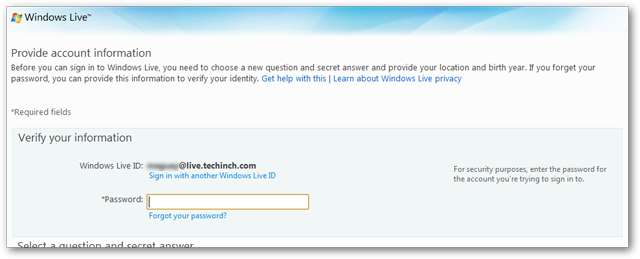
Nhập các ký tự vào Captcha để xác nhận bạn là người và nhấp vào Tiếp tục .
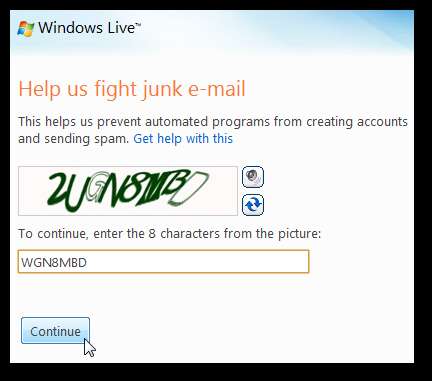
Hộp thư đến Hotmail mới của bạn bây giờ sẽ tải và bạn sẽ có email chào mừng trong hộp thư đến của mình. Điều này hoạt động giống như Hotmail bình thường, ngoại trừ lần này, địa chỉ email của bạn là với miền của riêng bạn.
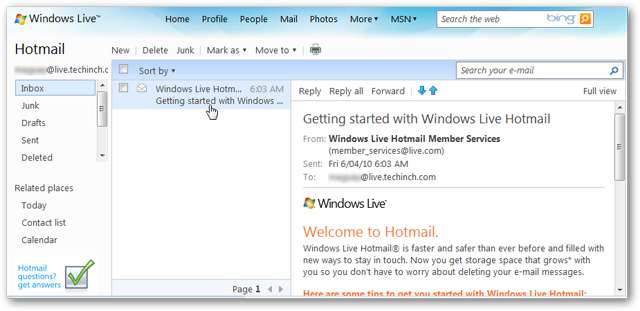
Bây giờ bạn có thể truy cập bất kỳ dịch vụ Windows Live nào từ menu cấp cao nhất.
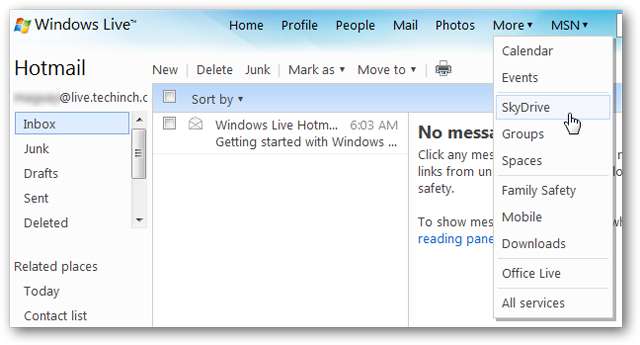
Đây là Bảng tính Excel mở trong Ứng dụng Web Office mới qua SkyDrive trên tài khoản Windows Live mới của chúng tôi.
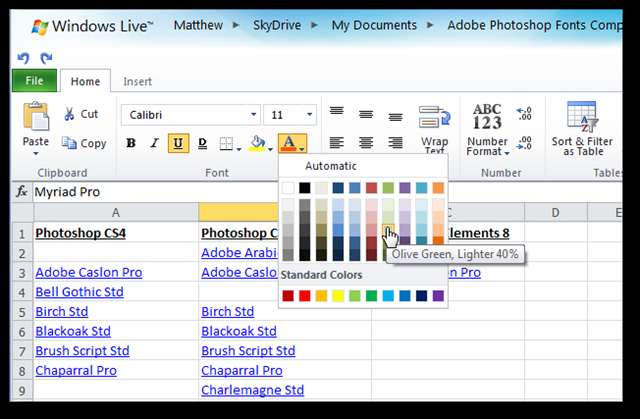
Nếu trước đây bạn đã thiết lập quyền truy cập Messenger, thì bây giờ bạn có thể đăng nhập vào Windows Live Messenger bằng @ mới của bạn yourdomain.com cả tài khoản.
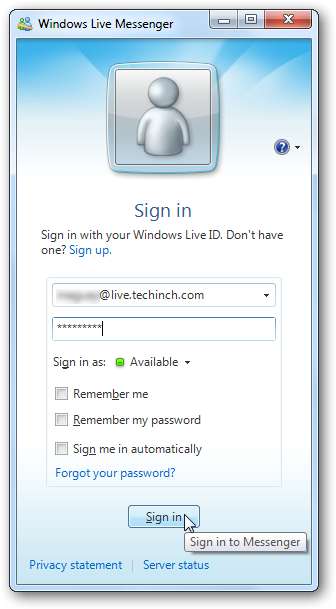
Các liên kết quan trọng
Truy cập tài khoản Windows Live của bạn thật dễ dàng. Chỉ cần truy cập bất kỳ trang Windows Live nào, chẳng hạn như www.hotmail.com hoặc là www.skydrive.com và đăng nhập bằng Windows Live ID mới từ miền của bạn như bình thường. Bạn không cần một địa chỉ đặc biệt để truy cập tài khoản của mình; nó hoạt động giống như các tài khoản Hotmail công khai tiêu chuẩn.
Để quản lý Windows Live cho miền của bạn, hãy truy cập https://domains.live.com/ và đăng nhập bằng Windows Live ID bạn đã sử dụng để tạo tài khoản. Tại đây, bạn có thể thêm nhiều người dùng hơn, thay đổi cài đặt và xem chi tiết sử dụng cho các tài khoản Windows Live trên miền của mình.

Phần kết luận
Windows Live dễ dàng thêm vào miền của bạn và cho phép bạn tạo tối đa 500 địa chỉ email cho miền đó. Với các bản cập nhật Hotmail và Ứng dụng web Office sắp ra mắt vào mùa hè này, đây có thể là một cách hay để làm cho miền của bạn hữu ích hơn nữa. Và với 500 tài khoản email, bạn cũng có thể dễ dàng cho phép nhóm của mình tận dụng địa chỉ duy nhất của mình.
Nếu bạn muốn sử dụng các ứng dụng trực tuyến của Google với miền của mình, hãy xem bài viết của chúng tôi về cách thêm các ứng dụng Google miễn phí vào trang web hoặc blog của bạn .
Liên kết







